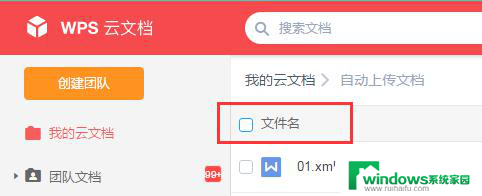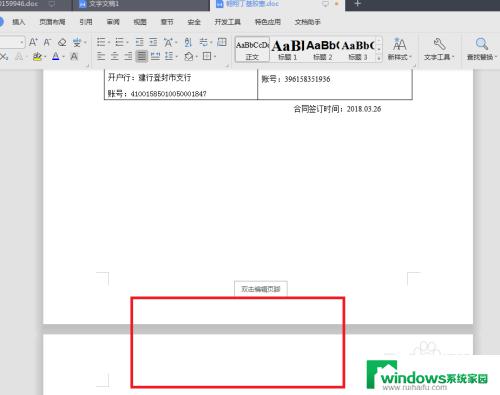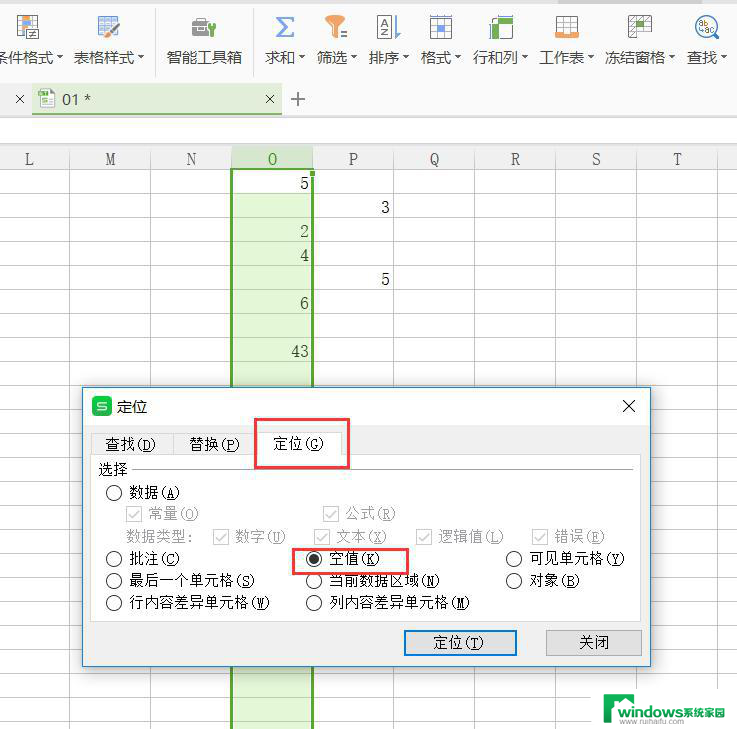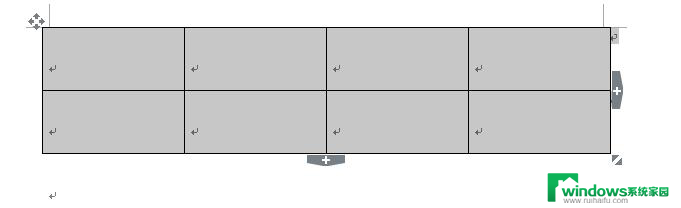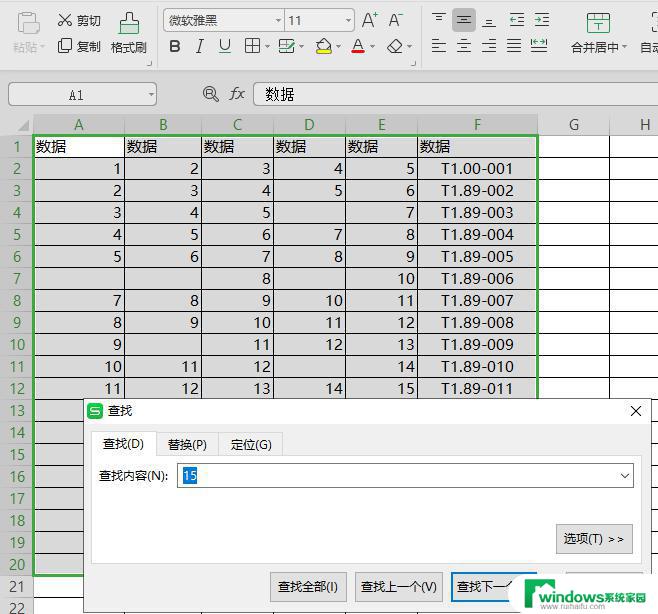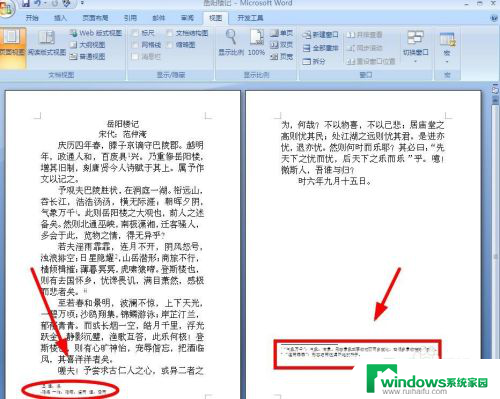wps怎么删除所有空格 WPS文档编辑如何快速清除所有空格
更新时间:2024-05-23 08:48:15作者:xiaoliu
在日常文档编辑中,我们经常会遇到需要清除空格的情况,特别是在使用WPS文档编辑器的时候,WPS作为一款功能强大且操作简便的办公软件,提供了快速清除所有空格的功能,让我们在编辑文档的过程中更加高效和便捷。通过简单的操作,我们可以轻松删除文档中的所有空格,使文档看起来更加整洁和规范。在使用WPS文档编辑器的过程中,掌握如何快速清除所有空格将会极大地提升我们的工作效率,让文档编辑变得更加轻松和便捷。
具体方法:
1.例如想删除下图wps文档中的所有空格。
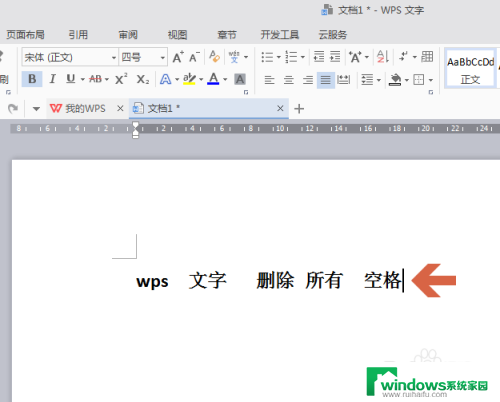
2.先选择要删除空格的文字范围。
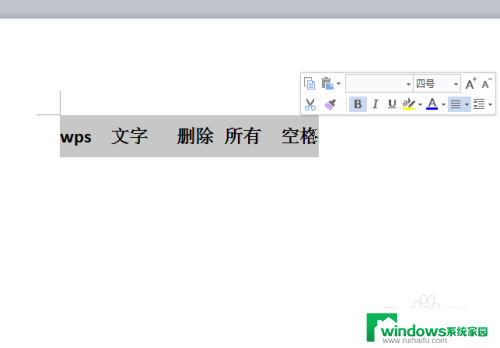
3.选择文字后打开【开始】选项卡。
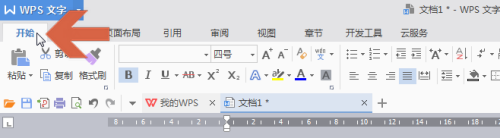
4.鼠标点击开始选项卡中图示的【文字工具】按钮。
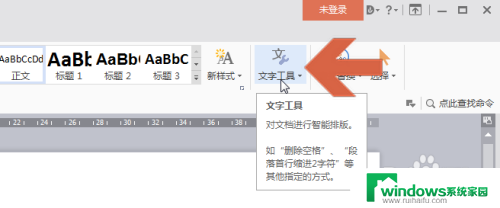
5.点击下拉菜单中的【删除空格】选项。
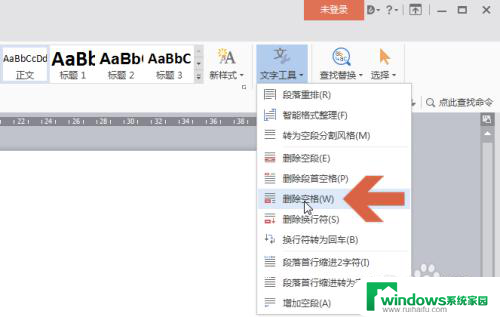
6.点击后,之前所选范围中的空格就全被删除了。
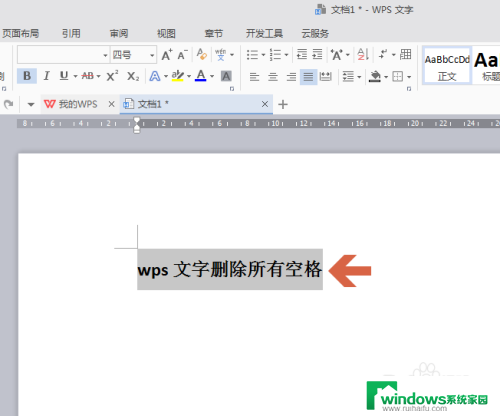
7.另外,如果想删除文档中的所有空格。则可以不先选择文字范围,点击【文字工具】按钮中的【删除空格】选项即可。
以上就是删除wps中所有空格的方法,如果有需要的用户,可以按照以上步骤进行操作,希望对大家有所帮助。